Come usare Excel per fatture
Dopo aver letto la mia guida su come aprire un ecommerce, hai avviato la tua attività online e registrato le prime vendite. Per questo motivo, sei alla ricerca di un programma che ti permetta sia di tenere aggiornate le entrate e le uscite della tua attività, sia di realizzare le fatture per i clienti. Su consiglio del tuo socio, hai quindi deciso di utilizzare a tale scopo Excel.
Non essendo molto pratico nel suo utilizzo, soprattutto per quanto riguarda questo specifico aspetto, hai bisogno di qualche delucidazione su come usare Excel per fatture, in modo da sfruttare appieno le enormi potenzialità del celebre programma per la creazione e la modifica dei fogli di calcolo incluso nella suite Microsoft 365. Ho indovinato, vero?
Ebbene, se le cose stanno effettivamente così, non ti resta che proseguire nella consultazione dei prossimi capitoli, dove ti spiegherò in che modo puoi avvalerti dei modelli già pronti all'uso messi a disposizione da Microsoft, ma anche la procedura per crearne di nuovi partendo da zero, così da poterlo personalizzare in ogni aspetto e renderlo idoneo alle tue specifiche esigenze. Allora, sei pronto? Sì? Perfetto, in tal caso a me non resta che augurarti buon lavoro!
Indice
Come usare modello Excel per fatture
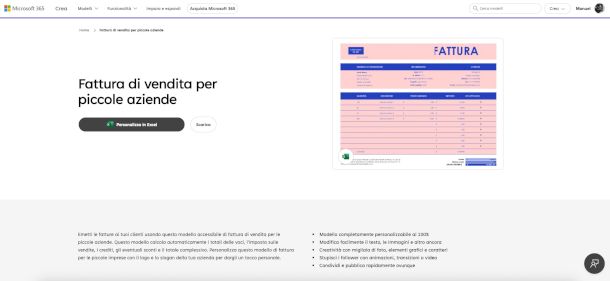
Se vuoi sapere come usare modello Excel per fatture, in quanto preferisci affidarti a dei template già pronti all'uso che prevedono già le varie formule per il calcolo delle somme e delle imposte, ti consiglio di collegarti a questa pagina del sito di Microsoft Create, piattaforma sviluppata appositamente dal colosso di Redmond per agevolare gli utenti nell'utilizzo dei suoi vari prodotti.
Una volta fatto ciò, esegui ove richiesto l'accesso con il tuo account Microsoft e inserisci nel campo di ricerca ivi presente la parola chiave fattura, premendo poi il simbolo della lente d'ingrandimento posto a fianco per ottenere i relativi risultati.
Ora, fai clic sul modello che reputi più adatto alle tue necessità per accedere alla rispettiva pagina di dettaglio e consultarne le caratteristiche essenziali, quindi premi il pulsante Scarica se intendi aprirlo con il programma o con l'app, oppure pigia il bottone Personalizza in Excel se preferisci procedere dalla versione online.
In alternativa, dai un'occhiata alla mia guida sulle fatture Excel gratis download per valutare, ad esempio, dei template per specifici regimi fiscali. Di seguito, qualunque sia la tua scelta, ti spiego in appositi capitoli dedicati come puoi avvalertene da PC, online e mediante la relativa app per dispositivi mobili.
Da PC
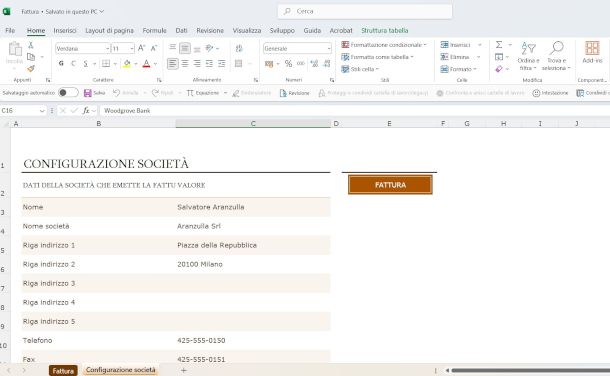
Se intendi procedere da PC utilizzando il software Excel compreso nella suite di produttività Microsoft 365 che, ti ricordo, prevede costi a partire da 10 euro al mese, dopo aver individuato un modello confacente alle tue esigenze (come spiegato nel capitolo precedente) fai clic sul menu File > Apri. A seguire, utilizza la finestra di navigazione per recarti nella cartella dove hai posizionato il relativo file, selezionalo con un clic e premi il pulsante Apri.
Non appena visualizzi il documento nell'interfaccia del programma, verifica innanzitutto nella parte bassa se è presente un foglio aggiuntivo di configurazione, che dovrebbe permetterti di personalizzare automaticamente in particolare l'intestazione della fattura mediante la semplice compilazione di appositi campi.
Diversamente, dovrai procedere alla modifica manuale dai dati direttamente dal foglio principale, cliccando sulle relative celle, cancellando quelli di esempio e riportando le informazioni riguardanti la tua attività.
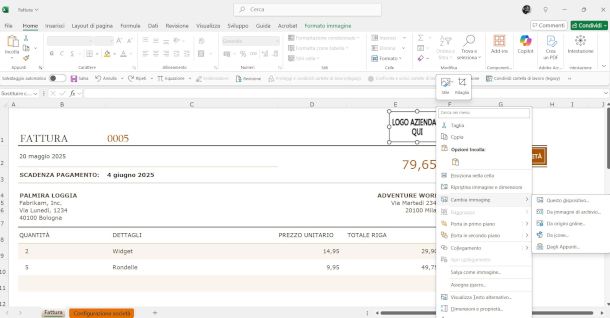
Se è previsto uno spazio per il logo, e si tratta dunque di un riquadro dedicato alle immagini, fai clic destro su di esso e seleziona dal menu contestuale l'opzione Cambia immagine, quindi scegli l'origine e importa il contenuto dalla finestra di navigazione. Potrai poi adattarlo ulteriormente utilizzando le ancore che ne delimitano il perimetro.
A questo punto, non devi fare altro che modificare le informazioni variabili della fattura, inserendo gli eventuali dati del cliente, i prodotti/servizi e gli importi: il resto lo faranno le formule preimpostate presenti nel modello, che applicano automaticamente somme, moltiplicazioni, differenze e percentuali, a seconda del contesto.
Qualora dovessi avere bisogno di cambiare alcuni valori di riferimento, ad esempio la percentuale dell'IVA, o volessi saperne di più in generale su come usare le formule in Excel, ti consiglio di leggere le guide appena linkate, nelle quali troverai un approfondimento sul tema.
Per aggiungere il modello scaricato alla lista dei template di Excel, se utilizzi un PC Windows clicca sulle voci File > Salva con nome, seleziona la funzione Sfoglia e, nella nuova finestra apertasi, scegli l'opzione Modello di Excel tramite il menu a tendina Salva come. Inserisci poi il nome, pigia sul pulsante Salva, e il gioco è fatto.
Se, invece, utilizzi un Mac, fai clic direttamente sulle voci File > Salva come modello, assicurati che sia selezionata la cartella Modelli accanto alla voce Situato in, digita il nome da attribuire al documento (ti consiglio di inserire anche la parola Fattura in modo tale da farlo apparire nella lista dei modelli per fatture) e pigia sul pulsante Salva.
Online
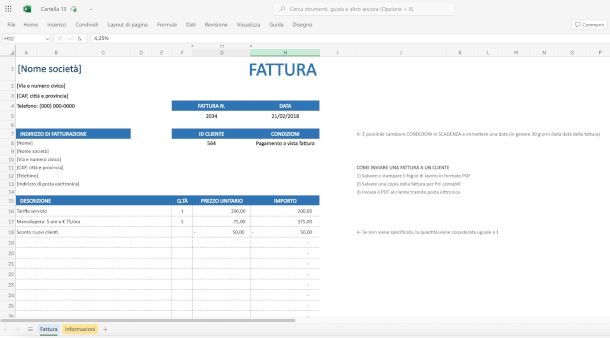
Se per redigere le tue fatture hai intenzione usare Excel online, la versione accessibile gratuitamente dal Web (basta creare un account Microsoft), devo prima di tutto informarti che alcune caratteristiche presenti nei modelli più evoluti potrebbero non essere compatibili con tale risorsa, la quale come puoi facilmente immaginare offre meno funzionalità rispetto a quella desktop.
Detto ciò, per avvalertene collegati al sito ufficiale di Excel per il Web ed esegui il login, quindi premi il pulsante Carica un file e seleziona il template preventivamente scaricato. Se l'hai individuato su Microsoft Create, puoi premere direttamente il pulsante Personalizza in Excel presente nella pagina di dettaglio del modello per accedere all'interfaccia della versione online.
Da questo punto in poi valgono sostanzialmente le stesse indicazioni fornite nel capitolo precedente, al netto di eventuali incompatibilità con il modello prescelto che, comunque, dovrebbero generare sùbito una notifica di errore all'apertura del file. Ti segnalo, tuttavia, che Excel per il Web non permette di salvare il documento come modello.
Da smartphone e tablet
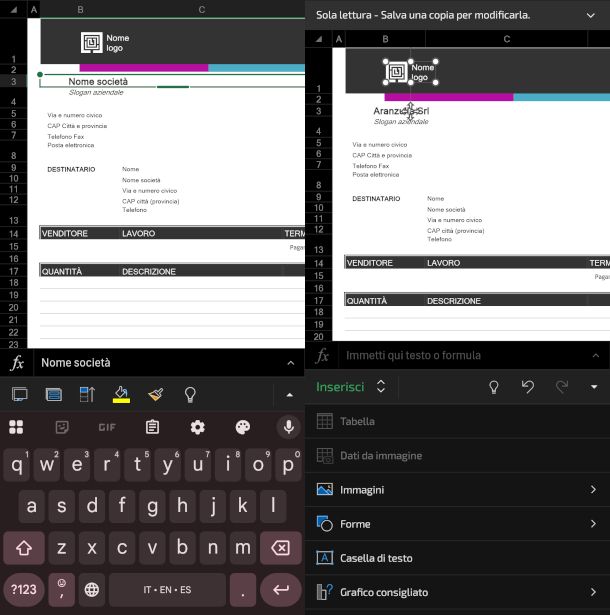
Ti stai domandando se è possibile usare Excel per fatture da smartphone e tablet? Ebbene, la risposta è affermativa, in quanto il celebre programma di casa Microsoft è disponibile anche sotto forma di app per Android e iOS/iPadOS. Inoltre, è gratis per tutti i dispositivi con display di dimensioni pari o inferiori ai 10.1", altrimenti richiede la sottoscrizione di un piano Microsoft 365, a partire da 10 euro/mese.
Di norma, infatti, la versione per i dispositivi con uno schermo più ampio prevede un layout orizzontale che offre un'esperienza di utilizzo molto più simile a quella della versione desktop, ovviamente al netto delle varie funzioni evolute presenti in quest'ultima.
Negli smartphone, invece, l'interfaccia è sviluppata in verticale e il suo utilizzo differisce sensibilmente. Se è questo il tuo caso, dopo averla avviata e aver eseguito l'accesso con il tuo account Microsoft, recati nella sezione Apri collocata in basso a destra (l'icona di una cartella) e seleziona la posizione nella quale hai salvato il modello precedentemente scaricato, quindi fai tap sul file in questione.
Non appena visualizzi il modello in sola lettura nell'interfaccia dell'app Excel, pigia sul campo da editare per cancellare e modificare i dati di esempio presenti al suo interno mediante il tastierino virtuale che compare in basso, quindi sfiora il simbolo della spunta verde situato in basso a destra per salvare il tutto.
Se vuoi personalizzarlo ulteriormente modificando anche il font o la grafica (ad esempio, per inserire il logo della tua società) richiama il menu dell'app facendo tap sull'icona della lettera A con una matita, quindi scegli la sezione (Home, Inserisci, Formule e così via) dal menu a tendina posto a sinistra.
Utilizza poi gli strumenti sottostanti per editare il documento come preferisci. Per maggiori informazioni su come usare Excel su Android e come utilizzare Excel su iPhone, ti raccomando la lettura dei tutorial appena linkati.
Completata la modifica della tua fattura, fai tap sul simbolo dei tre puntini verticali su Android o dei tre puntini orizzontali su iOS posto in alto a destra e seleziona l'opzione Salva con nome per esportare il template in formato XLSX (non è possibile salvare come modello da questa versione), definire la posizione e assegnare un nome al file.
Come creare fatture Excel con database
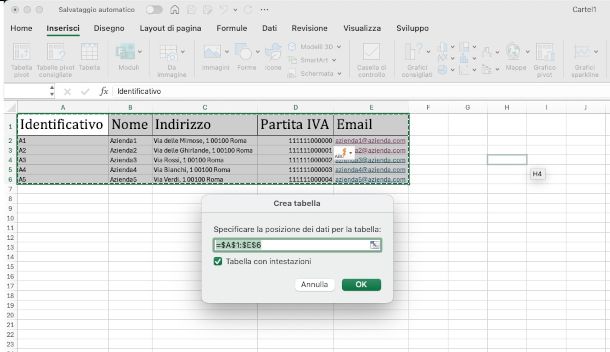
Non sei riuscito a trovare un modello idoneo alle tue esigenze e ora, di conseguenza, stai pensando di realizzarne uno da zero, personalizzando ogni aspetto del documento per adattarlo alle specifiche necessità della tua attività professionale e semplificarne la compilazione.
Se le cose stanno così, ti spiego sùbito come creare fatture Excel con database nella versione desktop: sfruttando le potenzialità del software, infatti, diventa possibile importare automaticamente i dati relativi ai clienti, ai prodotti o quant'altro direttamente nel documento, seguendo una procedura abbastanza semplice, senza bisogno di macro o formule complesse.
Per cominciare, dopo aver avviato Excel premi sulla sezione Nuovo posta sulla sinistra e seleziona l'opzione Cartella di lavoro vuota. Non appena visualizzi il documento, fai doppio clic sul nome Foglio1 che trovi in basso e assegnane uno che richiami la sua funzione, ad esempio Clienti per creare un database dei clienti.
Ora, provvedi a impostare una tabella: nella prima riga, dunque, inserisci le varie intestazioni (come Codice identificativo, Nome Azienda, Indirizzo, CAP, Partita IVA, Email e così via), quindi digita tutti i dati delle aziende per le quali sei solito emettere fatture nelle corrispondenti celle sottostanti.
Al termine, seleziona tutto l'intervallo di dati trascinando il cursore del mouse (tenendo premuto il tasto sinistro) dalla prima all'ultima cella interessate, fai clic sulla scheda Inserisci, dopodiché premi la funzione Tabella nella sottostante barra degli strumenti. Nella nuova finestra apertasi, assicurati che sia valorizzata l'opzione Tabella con intestazione e premi il pulsante OK.
Ora, crea un nuovo foglio premendo il simbolo [+] posto in basso, a fianco di quello appena modificato, e provvedi a impostare la fattura vera e propria. Per cominciare, seleziona l'opzione Layout di pagina presente nel menu in alto, clicca sulla voce Margini e scegli una delle opzioni disponibili in base alle tue preferenze. Stabilisci poi l'orientamento della pagina cliccando sulla voce Orientamento (disponibile sempre nella sezione Layout di pagina) e selezionando Verticale.
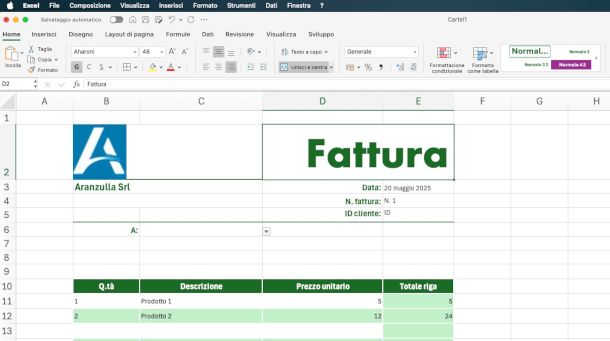
Adesso, fai clic sulla voce Home e inizia a creare la struttura della fattura utilizzando la funzione Bordi (l'icona del quadrato tratteggiato) che ti permette di disegnare delle tabelle e dei riquadri, impostandone anche lo stile e il colore delle linee. Non esiste uno schema preciso da seguire, in quanto ogni fattura può essere personalizzata a proprio piacimento.
Ad ogni modo, ti consiglio di creare un riquadro in alto dove inserire il logo (tramite il menu Inserisci > Immagini) e le informazioni di intestazione fisse relative alla tua attività, e uno sottostante con i riferimenti della fattura, la data in cui è stata emessa, nonché i dati del cliente a cui è destinato il documento. Ove necessario, unisci le celle per rendere più ordinato il documento.
Per importare automaticamente le informazioni presenti nel database appena realizzato, fai in questo modo: seleziona nel foglio fattura la cella che hai destinato, ad esempio, all'inserimento del nome dell'azienda, quindi recati nella sezione Dati e fai clic sulla funzione Convalida dati.
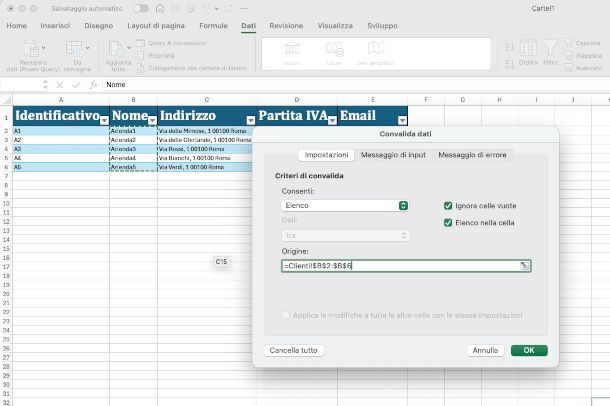
Nella relativa finestra apertasi, scegli l'opzione Elenco dal menu a tendina Consenti e definisci nel campo Origine l'intervallo di dati corrispondente (in questo caso le celle nelle quali è riportato il nome dei clienti), selezionandolo direttamente dal foglio di lavoro che utilizzi come database, quindi premi il pulsante OK.
A seguire, seleziona dapprima l'azienda dal nuovo menu a tendina appena definito, quindi spostati nella cella della fattura dedicata all'indirizzo e inserisci la formula =CERCA.VERT(C6;Clienti!B2:E6;2;FALSO) all'interno della barra dedicata alle formule che trovi in alto (quella che inizia con la dicitura _ **fx **_). Modifica poi i valori fra parentesi in base a come hai organizzato i dati nel foglio di riferimento e premi il tasto INVIO.
Nel farlo, considera che il primo valore (nell'esempio C6) rappresenta la cella di riferimento del foglio fattura dove hai appena selezionato il nome del cliente. Digita poi il nome assegnato al foglio clienti seguito dal punto esclamativo e dall'intervallo di dati globale sul quale va eseguita la ricerca (nell'esempio, dunque, Clienti!B2:E6).
Inserisci successivamente il numero che identifica lo scostamento della colonna di tuo interesse rispetto a quella di partenza dell'intervallo di dati (in questo caso è 2, in quanto nel database la colonna dell'indirizzo è successiva a quella assegnata al nome). Mantieni la regola FALSO, che serve a cercare una corrispondenza esatta.
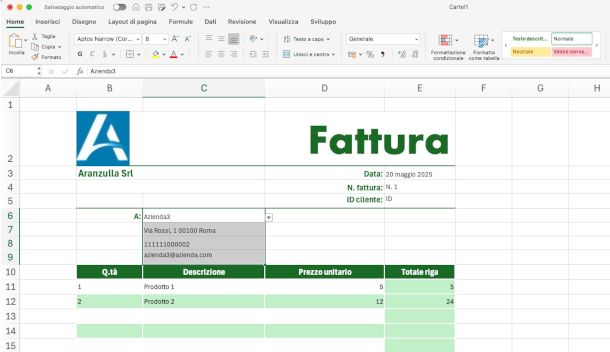
Provvedi, infine, a modificare anche gli altri campi della fattura (Partita IVA, Email e così via) inserendo la stessa formula, adattando ovviamente i valori in funzione della tipologia di informazione e della relativa colonna, come ti ho appena spiegato. In questo modo, ogni volta che dovrai emettere una nuova fattura ti basterà selezionare il cliente dal menu a tendina per ottenere tutte le restanti informazioni associate alla stessa riga.
Va da sé che, basandoti su questa procedura, puoi creare quanti fogli vuoi per catalogare altre informazioni, come prodotti/servizi, metodi di pagamento, aliquote IVA, coordinate bancarie e così via, rendendo in questo modo automatica la compilazione dei rispettivi dati.
Adesso non ti rimane che predisporre anche i calcoli in automatico. Per esempio, se nella tua fattura sono riportati i costi unitari dei prodotti venduti, puoi creare una cella chiamata Totale nella quale far apparire l'importo complessivo della fattura. Per farlo, ti basta utilizzare la funzione =SOMMA([numero celle]), dove al posto di [numero celle] devi inserire le coordinate delle celle contenenti i valori da sommare.
Oltre a leggere la mia guida su come usare Excel, per creare la tua fattura nel migliore dei modi puoi consultare le mie guide su come sommare, sottrarre, moltiplicare, fare la media, calcolare la percentuale e sottrarre la percentuale in Excel.
Completata la creazione della tua fattura, non ti rimane che salvarla come modello (vedi pure le indicazioni riportate in calce a un capitolo precedente), stamparla o esportarla in PDF. Seleziona, quindi, la voce File presente nel menu in alto e seleziona l'opzione Salva con nome per salvare il file Excel sul tuo computer, oppure l'opzione Stampa per stampare una copia cartacea della fattura o esportarla in PDF.

Autore
Salvatore Aranzulla
Salvatore Aranzulla è il blogger e divulgatore informatico più letto in Italia. Noto per aver scoperto delle vulnerabilità nei siti di Google e Microsoft. Collabora con riviste di informatica e ha curato la rubrica tecnologica del quotidiano Il Messaggero. È il fondatore di Aranzulla.it, uno dei trenta siti più visitati d'Italia, nel quale risponde con semplicità a migliaia di dubbi di tipo informatico. Ha pubblicato per Mondadori e Mondadori Informatica.






